surfaceprou盘启动装win10
surfaceprou盘启动装win10,Surface Pro盘启动装Win10是在Surface Pro 4平板上重新安装原版Win10系统的方法,在使用Surface Pro 4平板一段时间后,由于各种原因,可能会出现系统故障或者需要重新安装系统的情况。这时我们可以通过Surface Pro盘启动装Win10来重新安装原版Win10系统,以恢复平板的正常使用。本文将介绍如何使用Surface Pro盘启动装Win10的步骤和注意事项,帮助大家解决平板系统问题。
具体方法:
1.从U盘启动Surface Pro 4
•先关闭Surface Pro 4,如果已无法正常关机(启动出错)。长按电源按钮关闭;
• 插入U盘;
• 按住“音量减”按键不动;
• 按一下电源按钮(按下后即松开);
• 等待平板启动,当屏幕中出现Surface标识时松开“音量减”按键;
按以上步骤操作后,即可实现从U盘启动Surface Pro 4平板,如下图所示:
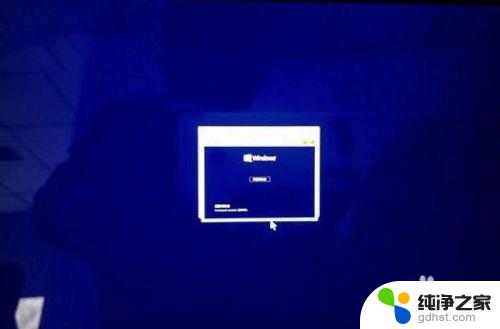
2.接下来就简单了,安装方法和普通的电脑进行U盘装系统并无多大区别,如:
3.安装完成后拔掉快启动U盘启动盘重启,原版win10系统安装完成后。屏幕触摸还不可用,需要安装Surface Pro 4固件更新。连接好网络,然后在“Windows更新”中检查更新即可。如下图所示:
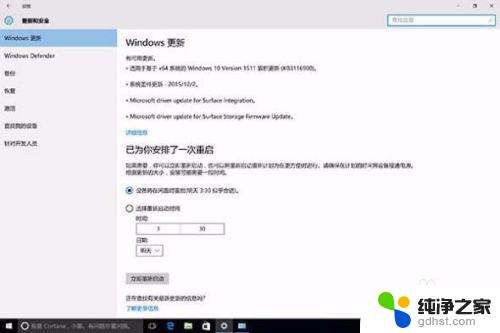
以上是surface pro盘启动装win10的全部内容,如果还有不清楚的用户,请参考本文中的步骤进行操作,希望本文能对您有所帮助。
- 上一篇: u盘分区可以装系统吗
- 下一篇: 电脑重装系统进不去了怎么办
surfaceprou盘启动装win10相关教程
-
 u盘启动盘装win10系统
u盘启动盘装win10系统2023-11-07
-
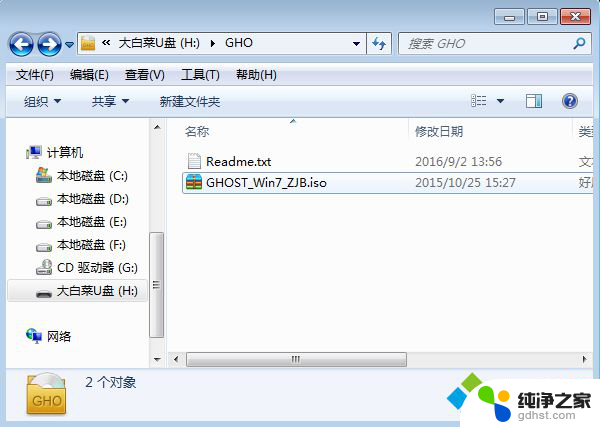 大白菜u盘启动盘 重装iso
大白菜u盘启动盘 重装iso2024-01-10
-
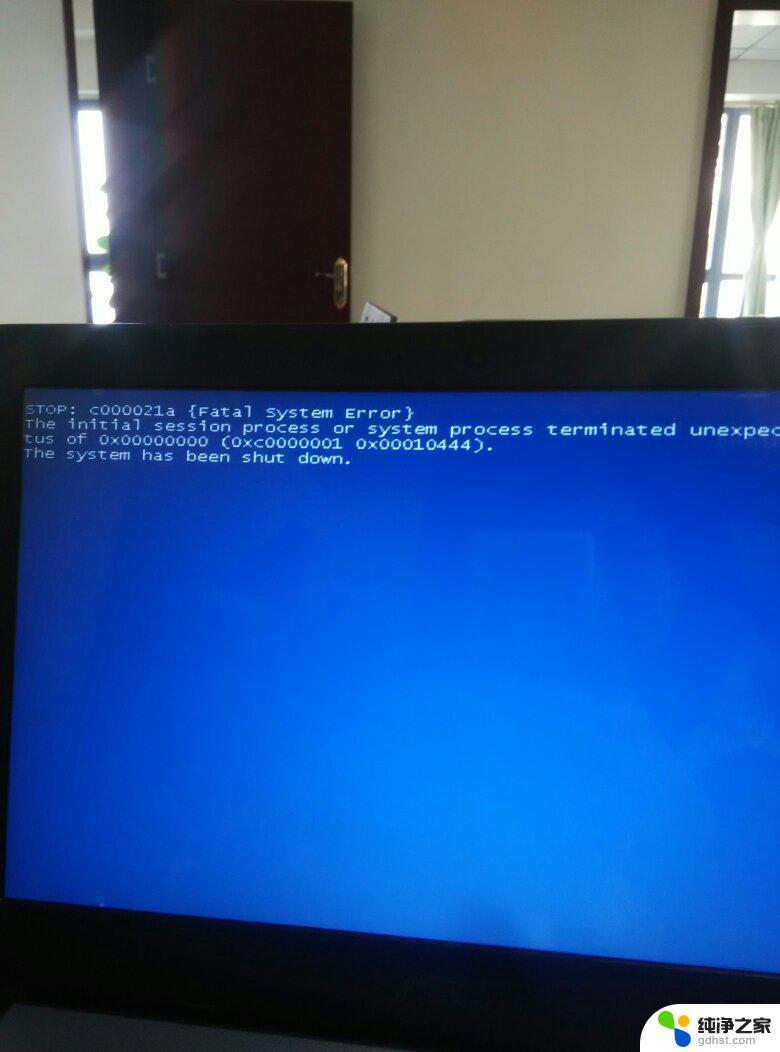 win10蓝屏 u盘启动盘
win10蓝屏 u盘启动盘2024-09-29
-
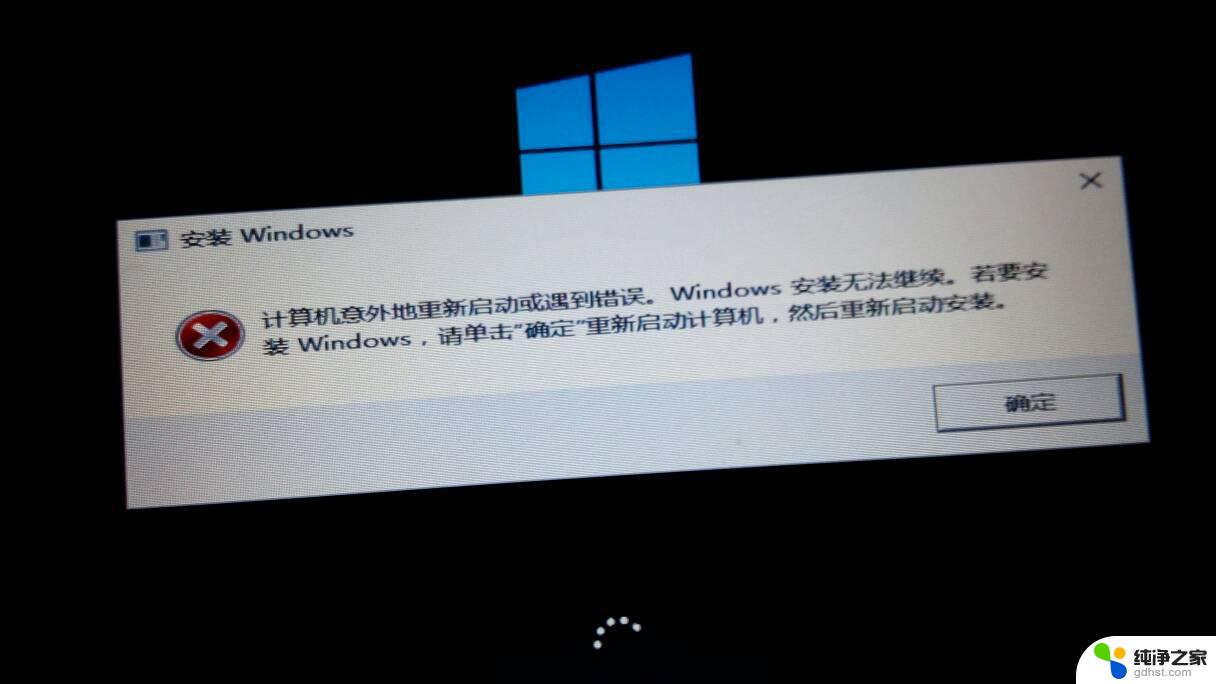 安装完win10系统后无法启动
安装完win10系统后无法启动2024-07-05
系统安装教程推荐